
- •1. Основные термины и обозначения
- •1.1. Интерфейс программы
- •1.2. Рабочая книга
- •Контрольные вопросы
- •2. Ввод и форматирование данных
- •2.1. Общие положения
- •2.2. Ввод и форматирование текста
- •2.3. Ввод и форматирование чисел
- •2.4. Процедура автозаполнения
- •2.5. Формулы
- •2.6. Встроенные функции
- •2.7. Условное форматирование
- •2.8. Контрольные вопросы
- •3. Графическое отображение данных
- •3.1. Работа с диаграммами
- •3.2. Выбор формы зависимости временного ряда
- •3.3. Контрольные вопросы
- •4. Использование списков (базы данных)
- •4.1. Создание и фильтрация списка
- •4.2. Подведение итогов
- •4.3. Сводные таблицы
- •4.4. Контрольные вопросы
- •5. Анализ данных
- •5.1. Процедура Подбор параметра
- •5.2. Сценарии
- •5.3. Таблицы подстановки данных
- •5.4. Процедура Поиск решения
- •5.5. Контрольные вопросы
- •6. Основы программирования на vba
- •6.1. Общие положения
- •6.2. Макросы и редактор vba
- •6.3. Некоторые приемы программирования
- •6.4. Использование элементов управления форм в листах Excel
- •6.5. Контрольные вопросы
- •Библиографический список
- •Оглавление
2.2. Ввод и форматирование текста
В
Рис.
6. Диалоговое
окно
Формат ячеек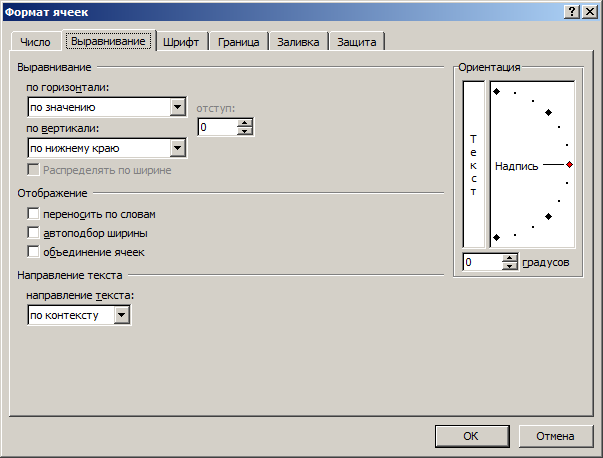
Задание
3. 1
Рис.
5.
Форматирование
данных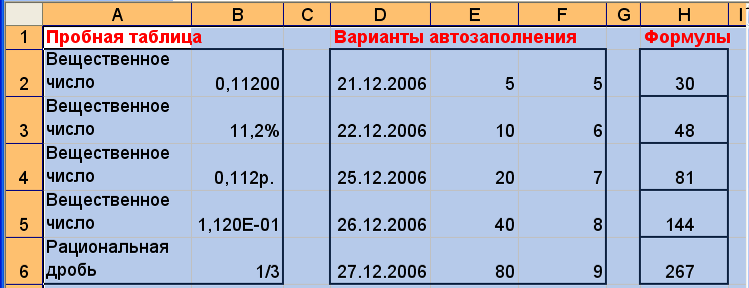
2. Скопируйте с помощью процедуры автозаполнения содержимое ячейки A2 в соседние ячейки A3:A5.
2. Выделите диапазон ячеек A2:A5 и осуществите перенос текста внутри ячейки (в окне Формат ячеек на вкладке Выравнивание установите флажок Переносить по словам).
3. Настройте ширину столбца A, щелкнув на разделителе столбцов A и B, рис. 7.
2.3. Ввод и форматирование чисел
Ч
Рис. 6.
Стандартные
форматы
перед рациональной дробью следует вводить 0, затем пробел, затем саму дробь через косую черту;
перед отрицательным числом следует вводить знак минус или заключать число в круглые скобки.
Задание 4. 1. Введите в ячейку B2 любое вещественное число. С помощью процедуры автозаполнения скопируйте число в ячейки B3:B5.
2. Увеличьте разрядность введенного в ячейку B2 числа на две единицы, два раза щелкнув по кнопке Увеличить разрядность.
3. Измените формат ячейки B3, щелкнув по кнопке Процентный формат.
4. Измените формат ячейки B4, щелкнув по кнопке Финасовый формат.
5. Измените формат ячейки B5 на Экспоненциальный формат.
6. Введите в ячейку B6 любую рациональную дробь.
7. Назначьте диапазону A2:B6 внешние границы, раскрыв список Внешние границы.
2.4. Процедура автозаполнения
Функция автозаполнения позволяет заполнять данными область пустых ячеек по определенным правилам. Маркер заполнения протягивается от заполненных ячеек (ячейки) левой или правой клавишей мыши. В последнем случае появляется контекстное меню, в котором нужно выбрать команду из предлагаемого списка.
Кроме копирования данных, которое изложено ранее, автозаполнение используется для создания арифметических и геометрических прогрессий; создания различных встроенных в Excel последовательностей (названия месяцев, дней недели, даты, время) и создаваемых пользователем, рис. 9.
Д
Начальное
значение
Ряды,
полученные с помощью автозаполнения
среда
четверг
пятница
суббота
воскресенье
Январь
Февраль
Март
Апрель
Май
Квартал
1
Квартал
2
Квартал
3
Квартал
4
Квартал
1
1-я
группа
2-я
группа
3-я
группа
4-я
группа
5-я
группа
07.окт
08.окт
09.окт
10.окт
11.окт
11.01.00
12.01.00
13.01.00
14.01.00
15.01.00
Рис.
7. Примеры
автозаполнения
Задание 5. 1. Введите в ячейку D2 произвольную дату, рис. 7. Заполните диапазон ячеек D3:D6 рабочими днями, используя контекстное меню перетаскивания маркера заполнения.
2. Введите в ячейку E2 произвольное целое число. Заполните диапазон ячеек E3:E6 членами геометрической прогрессии с шагом 2, используя контекстное меню перетаскивания маркера заполнения, рис. 7.
3. Введите в ячейку F2 произвольное целое число, в ячейку F3 – другое целое число, отличающееся от первого добавлением к нему постоянного числа (разности арифметической прогрессии). Выделите диапазон ячеек F2:F3 и протяните маркер заполнения левой клавишей мыши до последней ячейки, рис. 7. Диапазон ячеек F4:F6 заполнится членами арифметической прогрессии с выбранным шагом.
